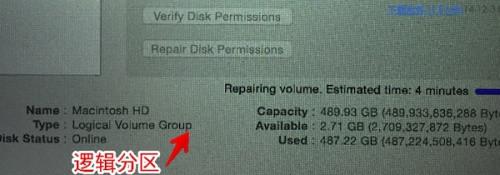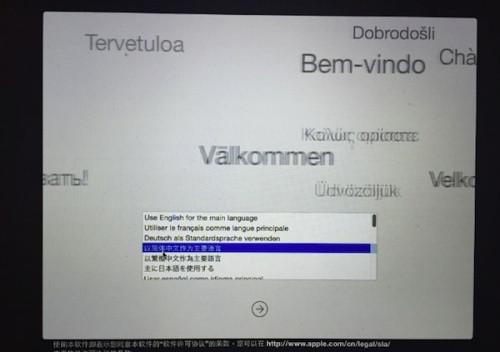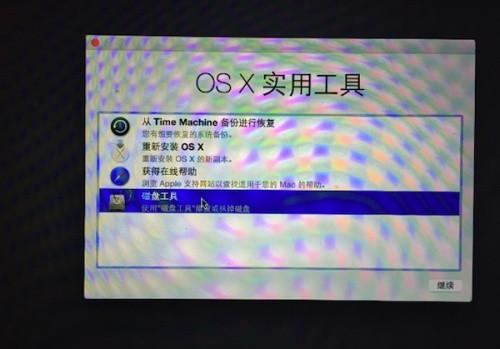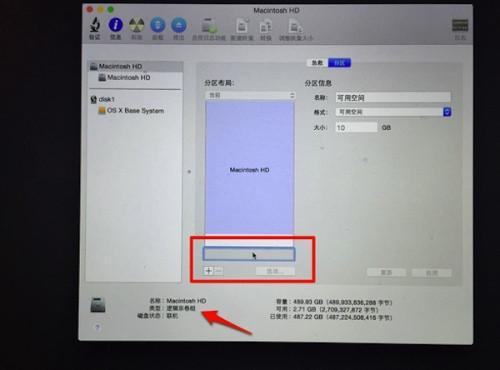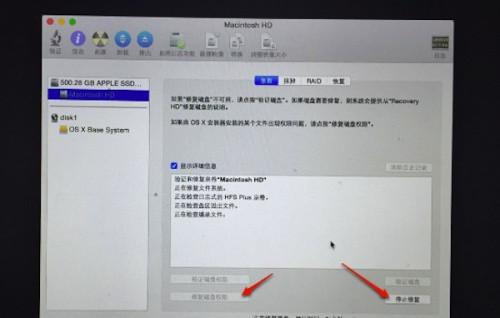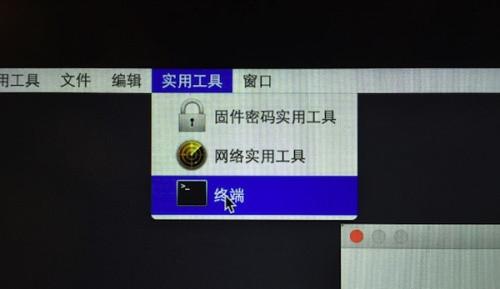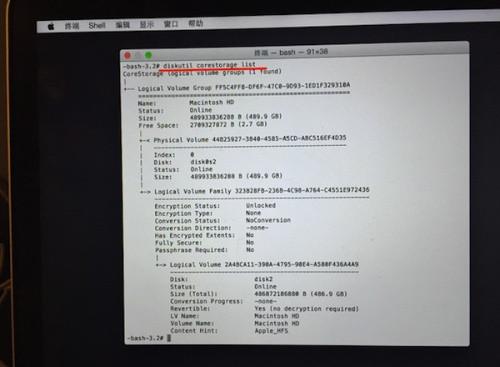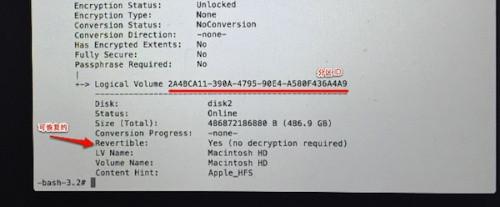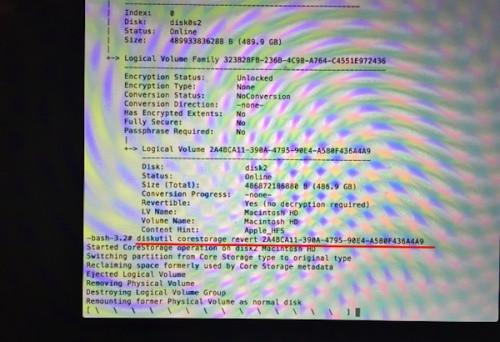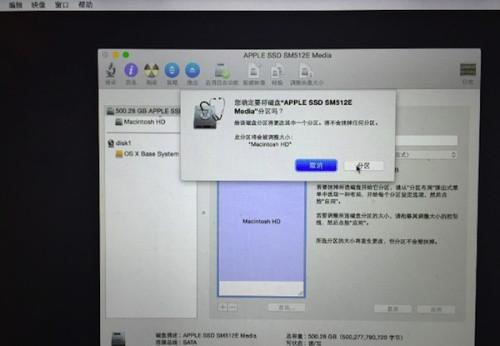用户在升级了最新的OS X 10.10系统之后,系统原来的分区就会变成逻辑分区. Logical Volume Group,所以用户需要使用一些比较专业的方法修改系统的分区大小,当然使用这种方法也能删除和增加新的分区。
如果你需要在 OS X 10.10 系统内修改或者删除分区的话, 需要先将逻辑分区进行转换.
方法如下:
1、重新启动电脑, 按住 Command-R 进入系统恢复分区.
选择中文语言进入.
2. 点击进入磁盘工具。
3. 当你发现无法修改分区大小或者删除分区的时候 . 你会发现你的硬盘类型是: 逻辑卷宗组 Logical Volume Group。
4. 为了确保操作正确先对磁盘进行修复错误, 然后修复磁盘文件权限.后退出磁盘工具, 在菜单栏上选择 工具- 打开终端.
5. 输入
diskutil corestorage list
对现有磁盘分区进行列表. 用来查看磁盘的 ID
6 , 输入 diskutil corestorage revert 分区ID
将逻辑分区转换为普通分区.
7. 转换后就可以对磁盘进行大小修改等操作了.
特别提醒, 操作有风险, 请记得先行备份文件,操作后启动按住 option 的时候会多出来一个 EFI Boot . 可以不用理会.
 电脑知识网
电脑知识网